テキストアニメーションは、ウェブサイトの魅力を高める効果的な方法です。揺れるテキストはユーザーの視線を引き付け、サイトに動きとリズム感を与えます。本ブログでは、ゆらゆらテキストアニメーションの実装方法や活用事例を紹介しながら、ウェブデザインを格段に引き立てる方法を解説します。
1. CSSアニメーションでゆらゆらするテキストの実装方法

ウェブサイトのデザインにおいて、視覚的なエレメントは非常に大切です。その中でも、揺れ動くテキストアニメーションは、柔らかな動きで訪問者の目を惹く非常に効果的な手法です。本セクションでは、このアニメーションをどのように実現するかを解説します。
シンプルなアニメーションの構築
まずは、CSSを使用して簡単に実現できるゆらゆらアニメーションテキストの例を見てみましょう。以下のコードがその一例です。
html
<span class="yurayura-text">揺れるテキスト</span>
“`css
.yurayura-text {
display: inline-block; / この要素をインラインブロックに設定 /
font-size: 24px; / フォントサイズを指定 /
animation: yuraYura 1s ease-in-out infinite; / アニメーションを適用 /
}
@keyframes yuraYura {
0% {
transform: translateX(0);
}
50% {
transform: translateX(-10px); / 左方向に10pxの移動 /
}
100% {
transform: translateX(0);
}
}
“`
この例では、@keyframesを使ってアニメーションの振る舞いを設定しています。テキストは左右に揺れながら動き、translateXプロパティを使用してその位置を変更しています。
アニメーションの調整
アニメーションのスピードやタイミングは、目的やデザインによって自由に変更可能です。たとえば、animationプロパティの値である1sを調整することで、動作速度を速めたり遅くしたりできます。また、ease-in-outを指定することで、アニメーションの始まりと終わりの動きがよりスムーズになります。
スピードの変更例
css
.yurayura-text {
animation: yuraYura 0.5s ease-in-out infinite; /* アニメーションをより早く設定 */
}
アニメーションにバリエーションを加える
さらに、色やサイズを変化させることで、よりインパクトのあるアニメーションを作成できます。以下は、色が変わるアニメーションの例です。
“`css
@keyframes yuraYuraColor {
0% {
transform: translateX(0);
color: black; / 初期の色 /
}
50% {
transform: translateX(-10px);
color: red; / 中間で色を変更 /
}
100% {
transform: translateX(0);
color: black; / 元の色に戻る /
}
}
.yurayura-text {
animation: yuraYuraColor 1s ease-in-out infinite; / 新しいアニメーションを適用 /
}
“`
この方法では、揺れ動く動きと色の変化を同時に楽しむことができる、魅力的なテキストアニメーションを制作することができます。
実際の利用例
このアニメーションは、ウェブサイトのタイトルやボタンに応用することで、訪問者の注目を集めることができます。特に特別なキャンペーンやオファーを表示する場合に効果的です。
“`html
特別オファーをお見逃しなく!
“`
以上のように、シンプルに実装できるゆらゆらするテキストアニメーションを活用することで、ウェブデザインの魅力を一層引き立てることが可能です。
2. ゆらゆらアニメーションでおしゃれなウェブデザイン事例

近年、ウェブデザインにおいて「ゆらゆら」アニメーションが注目されています。この柔らかな動きは、ユーザーの視線を引きつけ、サイト全体に華やかさを与えることができます。ここでは、実際のウェブデザイン事例をいくつかご紹介します。
1. イラストを効果的に活用したデザイン
一例として、イラストを取り入れたウェブサイトでは、キャラクターやアイコンが「ゆらゆら」と動くことで、ユーザーの興味を引きつける工夫がなされています。たとえば、キャラクターが少し揺れ動くことで、クリックを促すことができ、サイトへの没入感を高めています。
2. カードデザインにおけるアニメーション
最近流行しているカードデザインのウェブサイトでも、内容を表示する際に「ゆらゆら」したアニメーションが使われることがあります。カードがスクロールに合わせて上下に揺れることで、情報が自然に目に入るよう工夫されています。このような動きは、シンプルでありながら、おしゃれな印象を与えます。
3. ボタンやリンクのアクション強調
「ゆらゆら」アニメーションは、ボタンやリンクのアクションを強調するためにも活用されています。例えば、マウスオーバー時にボタンが若干揺れるアニメーションを加えることで、インタラクティブな要素を強調し、ユーザーが行動を起こしやすくなります。この手法は、コンバージョン率を上げるために非常に効果的です。
4. テキストアニメーションによる印象付け
さらに、テキストが「ゆらゆら」と揺れることで、メッセージがより印象的になるデザインも存在します。タイトルやキャッチコピーが動くことで視覚的に引き立ち、特に重要な情報としてユーザーの記憶に残りやすくなります。この効果を利用することで、ブランディングにもつながります。
5. スクロールに連動したアニメーション
スクロールに連動する「ゆらゆら」アニメーションも人気です。ユーザーがページをスクロールする際に、コンテンツが少し揺れ動くことで、視覚的な楽しさを追加することができます。このアプローチにより、ページの流れを滑らかにし、ユーザー体験を向上させることができます。
これらの事例からもわかるように、ゆらゆらアニメーションはウェブデザインにおいて、シンプルながら効果的な手法として活用されています。実際に様々なデザインに取り入れることで、視覚的なインパクトを与えることができるでしょう。
3. 一文字ずつゆらゆら動くテキストアニメーション

テキストアニメーションは、ウェブデザインにおいて視覚的な魅力を高めるための優れた手法の一つです。その中でも「一文字ずつのアニメーション」は、特に注目を集めやすいです。このセクションでは、一文字ずつゆらゆら動くテキストアニメーションの実装方法を解説します。
アニメーションの準備
まず初めに、HTMLとCSSを用意します。以下のコードを参考にしてください。
HTML
“`html
“`
このコードは、アニメーションを適用するテキストを含んだ div 要素です。
CSS
次に、CSSでアニメーションの定義を行います。以下のスタイルを追加してください。
“`css
.wave-text {
display: inline-block;
overflow: hidden;
white-space: nowrap;
}
.wave-text span {
display: inline-block;
animation: wave 1s infinite;
}
@keyframes wave {
0%, 100% {
transform: translateY(0);
}
50% {
transform: translateY(-10px);
}
}
“`
一文字ずつのラップ
上記のスタイルを適用するためには、各文字を <span> タグでラップする必要があります。JavaScriptを使って自動的にこれを行うことで、労力を軽減できます。
JavaScript
以下のコードを追加して、一文字ずつのラップを自動化します。
“`javascript
const text = document.querySelector(‘.wave-text’);
const letters = text.textContent.split(”);
text.innerHTML = ”;
letters.forEach((letter, index) => {
const span = document.createElement(‘span’);
span.textContent = letter;
span.style.animationDelay = ${index * 0.1}s; // 各文字のアニメーションに遅延を設定
text.appendChild(span);
});
“`
動作の確認
これで、一文字ずつがゆらゆらと動くアニメーションが実現できました。アニメーションの速さや動きの高さは、@keyframes wave セクション内の数値を調整することでカスタマイズできます。
カスタマイズのアイデア
-
色の変更: 各文字に異なる色を適用することで、よりダイナミックな印象を与えることができます。
-
アニメーションの速度調整:
animation-durationやanimation-delayの数値を調整して、リズム感を変えることができます。 -
動きのバリエーション:
transformプロパティに、ズームや回転の効果を追加することで、ユニークなアニメーションを作成できます。
一文字ずつのゆらゆらアニメーションを利用することで、あなたのウェブサイトに生き生きとした動きを加えられます。ぜひ試して、オリジナルのデザインを楽しんでください!
4. フェードイン効果を組み合わせたゆらゆらアニメーション

ゆらゆらアニメーションの魅力
Webデザインにおいて、ゆらゆらと動くテキストアニメーションは、閲覧者の目を引く非常に効果的な手法です。特に、フェードイン効果と組み合わせることで、より滑らかで視覚的に心地よい動きが実現できます。これにより、シンプルなテキストでもインパクトを持たせ、訪問者の注意を惹くことができます。
フェードインアニメーションの基本
フェードイン効果は、要素が徐々に視界に入る様子を表現するアニメーション手法です。これにより、コンテンツが自然に目に飛び込む感覚を演出できます。
“`css
.fade-in {
animation: fadeIn 1s ease-in forwards;
}
@keyframes fadeIn {
from {
opacity: 0;
}
to {
opacity: 1;
}
}
“`
上記のCSSは、要素が1秒かけて透明から不透明へと変化するフェードイン効果を実現します。このクリーンな動きは、ゆらゆらアニメーションと組み合わせることで、より洗練された印象を生み出します。
ゆらゆらアニメーションの組み合わせ
フェードイン効果をゆらゆらアニメーションに統合するためには、次のようなCSSを使用します。以下の例では、テキストが徐々にフェードインしながら、同時に上下に動く動きを作り出します。
“`css
.wobble {
animation: wobble 1.5s ease-in-out forwards, fadeIn 1s ease-in forwards;
}
@keyframes wobble {
0% {
transform: translateY(0);
}
50% {
transform: translateY(-10px);
}
100% {
transform: translateY(0);
}
}
“`
このコードでは、テキストが上へ10px上昇し、元の位置に戻る動きと、フェードインが同時に行われます。この組み合わせは、親しみやすくて alegre(陽気)な雰囲気を演出し、特に子ども向けのコンテンツや美容系のウェブサイトに適しています。
実際の実装例
では、実際のHTMLとCSSを以下に示します。これを用いて、ウェブページにこのアニメーションを追加してみましょう。
“`html
“`
このコードを使って、ゆらゆらと動きながらフェードインするテキストを簡単に実装できます。様々な色やフォントサイズを適用して、さらにデザインをカスタマイズしてみてください。
まとめ
フェードイン効果とゆらゆらアニメーションの組み合わせは、Webデザインの表現力を高める素晴らしい技術です。特に、穏やかで可愛らしい印象を持たせたいときには非常に有効です。少し手を加えるだけで、より魅力的なコンテンツを作り出すことができるので、ぜひ実験してみてください。
5. おすすめのCSSアニメーションジェネレーターツール
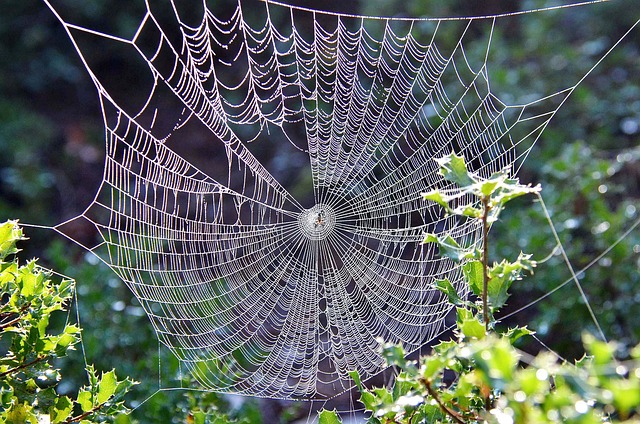
CSSアニメーションを手軽に楽しむためのアニメーションジェネレーターは、特に初心者にとって非常に役立つツールです。ここでは、簡単に使えるおすすめのCSSアニメーション生成ツールをいくつかご紹介します。
1. Animista
Animistaは、豊富なアニメーションオプションが揃った人気の高いツールです。全150種類以上のアニメーションプリセットが用意されており、直感的な操作で多彩なアニメーションを簡単に作成することができます。
使い方はシンプル:
– アニメーションの種類を選択
– スピードやループ設定を調整
– コード生成ボタンをクリック
生成されたコードは、特別なコーディングスキルがなくてもすぐに活用できる点が魅力です。
2. CSS Animate
CSS Animateでは、基本的なアニメーションから高度な動作まで広く対応しており、特に移動や回転などのアニメーションを得意としています。シンプルなインターフェースで、カスタマイズも容易です。
特長:
– 視覚的にわかりやすいインターフェース
– アニメーションのデモを事前に確認可能
– 調整後のコードがすぐにクリップボードにコピーできます
3. Hover.css
Hover.cssは、主にホバー時のアニメーションに特化しているライブラリで、ボタンやリンクに効果を与えるのに最適です。多様なホバーエフェクトが揃っており、追加するだけで簡単に利用できるのが特徴です。
メリット:
– 簡単に実装できる
– 魅力的なビジュアル効果を提供
4. Keyframes.app
Keyframes.appでは、よりインタラクティブで複雑なアニメーションを作成するためのツールとして機能します。視覚的なインターフェースを使って、自由自在にキーフレームを作成できます。
特徴:
– リアルタイムでアニメーションをプレビュー可能
– キーフレーム間の細かな調整ができ、精密なアニメーションを実現
5. CSS3 Animation Generator
CSS3 Animation Generatorは、基本的なCSSアニメーションを簡単に生成できるツールで、特に初心者に適した設計になっています。
便利な機能:
– アニメーションの速度やイージングを簡単に設定できる
– 自動生成されたコードをすぐに利用可能
まとめ
これらのツールを利用すれば、複雑なコーディングに悩むことなく、魅力的で効果的なアニメーションを簡単に作成できます。自分に合ったツールを選んで、ぜひクリエイティブなプロジェクトに挑戦してみてください!
まとめ
CSSアニメーションを活用することで、ウェブデザインにおける訪問者の視線を惹きつける効果的な演出が可能になります。本記事では、ゆらゆるテキストアニメーションの実装方法や、デザイン事例、一文字ずつの動きの実現方法、フェードインとの組み合わせなどを詳しく解説しました。さらに、アニメーション生成ツールの紹介も行い、初心者からプロまで幅広いユーザーに向けた情報をお届けしました。これらの知識とツールを活用することで、ユーザーの心を捉える魅力的なウェブサイトを作り上げることができるでしょう。ぜひ、積極的にアニメーションを取り入れたウェブデザインに挑戦してみてください。
よくある質問
CSSアニメーションでゆらゆらするテキストを実装するには?
テキストをspanタグでラップし、@keyframesで定義したアニメーションを適用します。テキストはtranslateXプロパティを使って左右に揺れ動くように設計できます。アニメーションのスピードやタイミングも自由に変更可能です。さらに、色の変化などを組み合わせることでインパクトのあるアニメーションを作成できます。
ゆらゆらアニメーションを活用したウェブデザインの事例は?
イラストやカードデザイン、ボタンやリンクのアクション強調、テキストアニメーション、スクロールに連動したアニメーションなど、様々なデザイン要素にゆらゆるアニメーションを活用できます。これにより、ユーザーの関心を引き付け、インタラクティブな体験を提供することができます。
一文字ずつゆらゆら動くテキストアニメーションの実装方法は?
HTMLのテキストを一文字ずつspanタグでラップし、CSSでアニメーションを定義します。JavaScriptを使えば、自動的に一文字ずつのspan要素を生成できます。アニメーションの速さやバリエーションなど、細かなカスタマイズも可能です。
フェードイン効果を組み合わせたゆらゆらアニメーションは?
フェードイン効果とゆらゆらアニメーションを組み合わせることで、より滑らかで視覚的に心地よい動きが実現できます。CSSのアニメーションプロパティを使って、テキストが徐々に表示されながら上下に揺れ動く様子を表現できます。これにより、シンプルなテキストでもインパクトのある演出が可能になります。








コメント